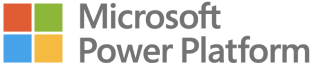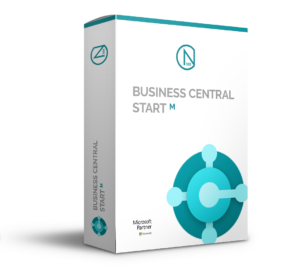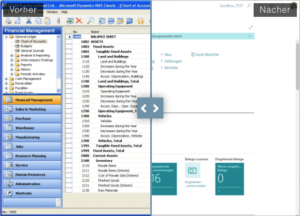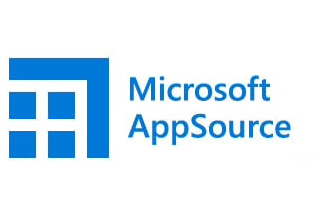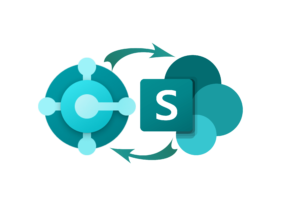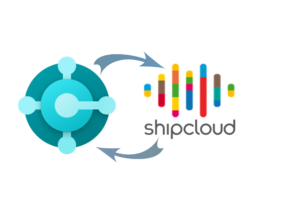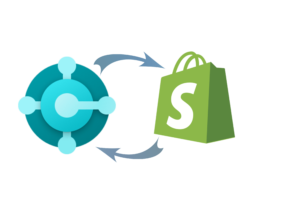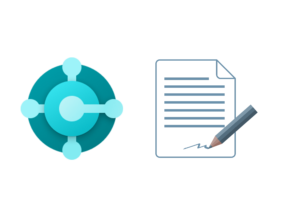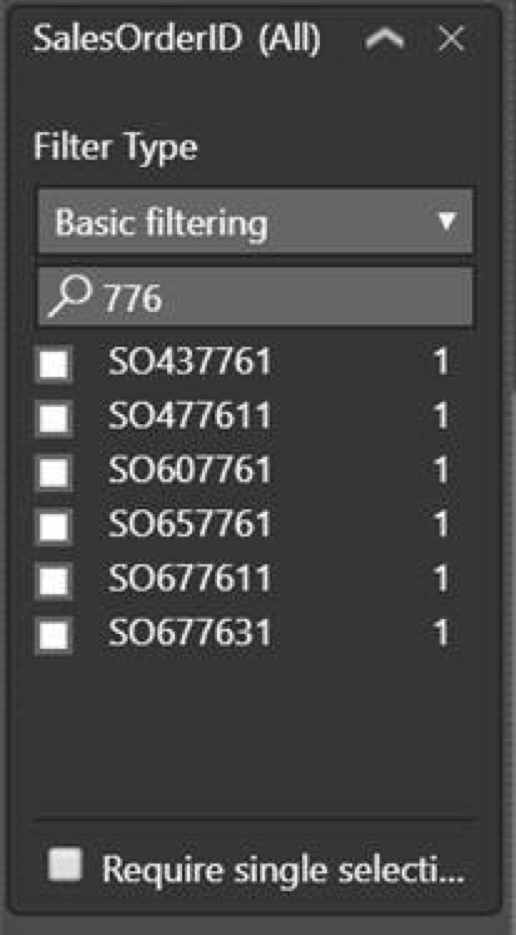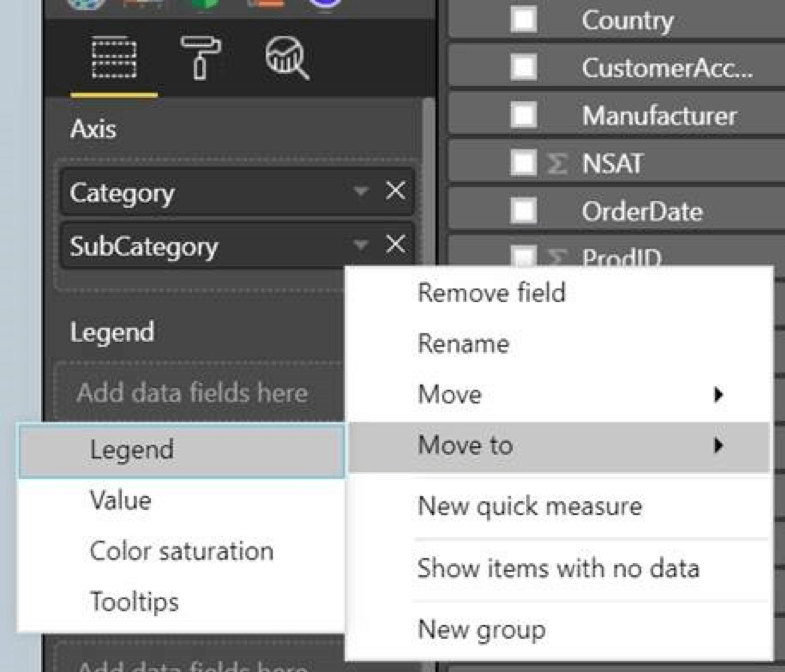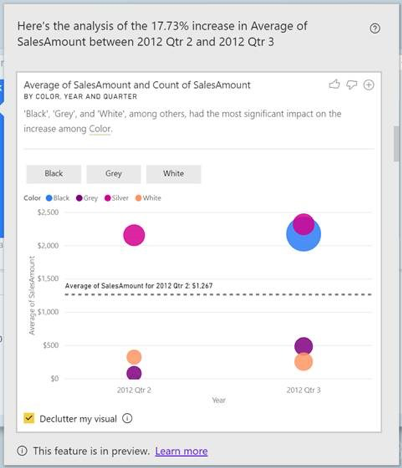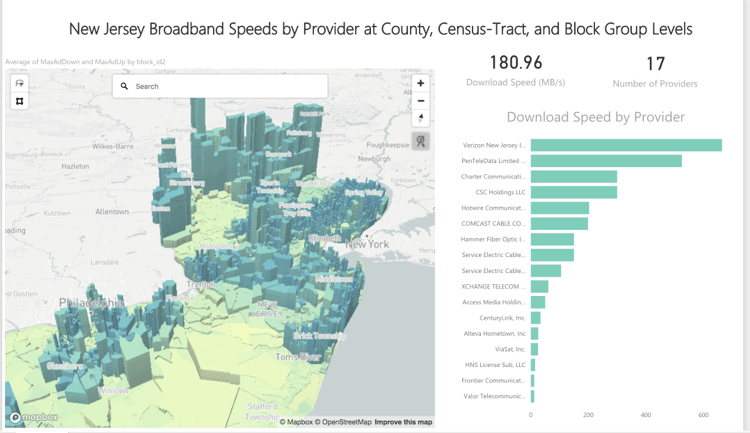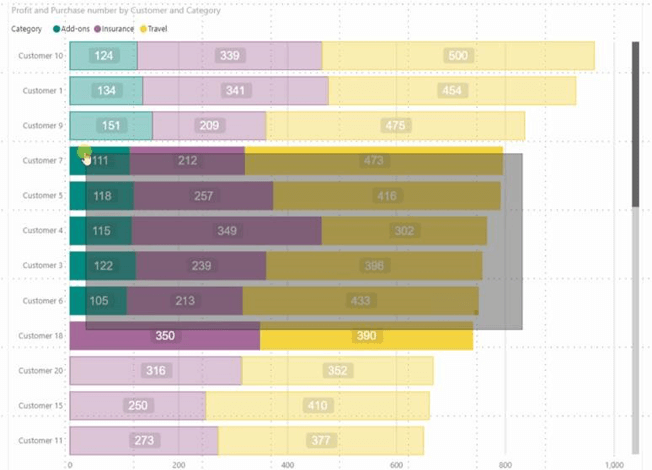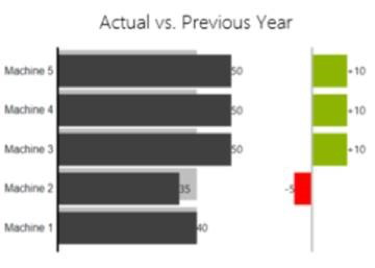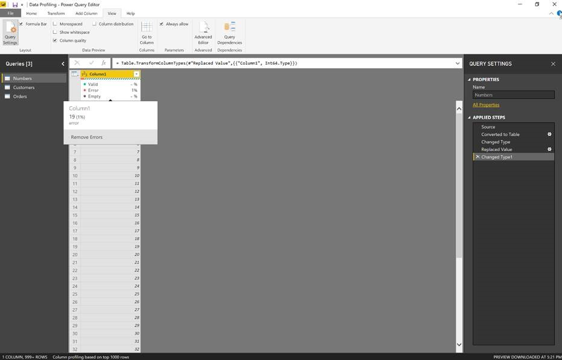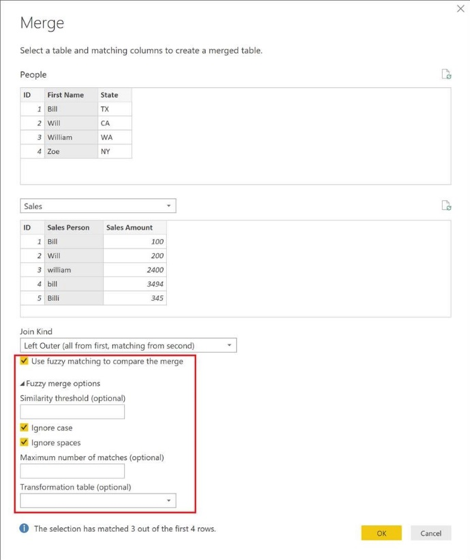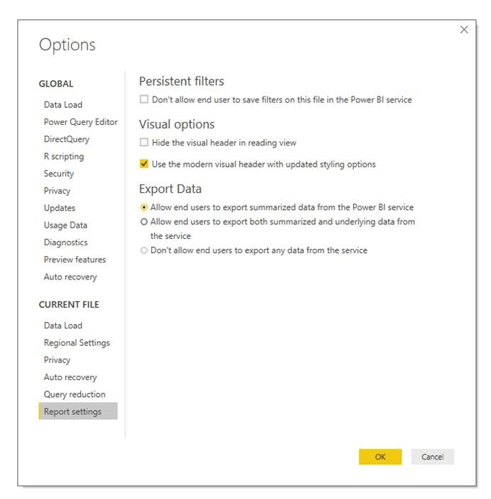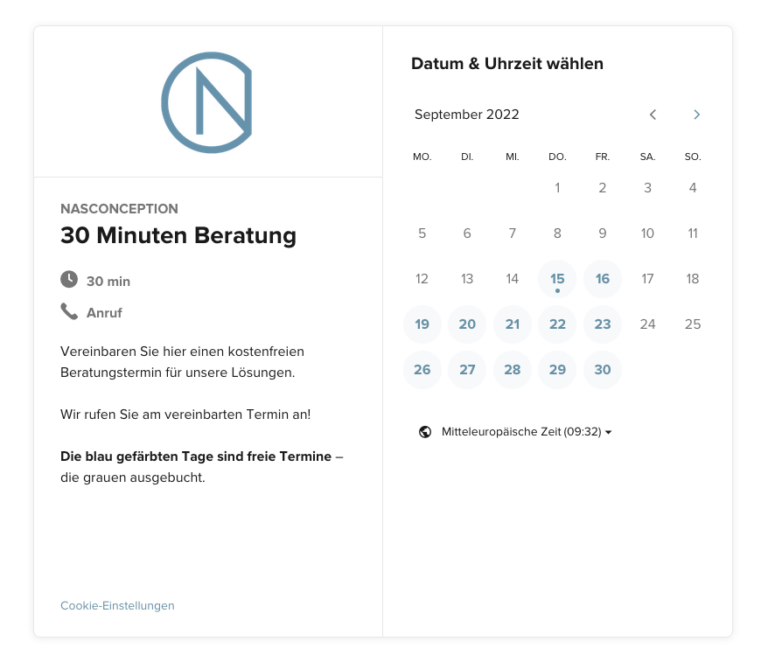Power BI Update Oktober 2018
Es ist wieder soweit: Microsoft hat wieder neue Erweiterungen für das Produkt „Power BI“ bereitgestellt, die die Arbeit des Entwicklers vereinfachen und neue Darstellungsmöglichkeiten bieten.
Zu den spannendsten Erweiterungen gehören das „Fuzzy Matching“, eine Möglichkeit Tabellen über ungenaue Felder zu verbinden, und das „Data Profiling“, das dem Fehlersuchen dient. Des Weiteren werden ab sofort nun die „Composite Models“ und die „Aggregation“-Funktion unterstützt und können nicht nur als Preview genutzt, sondern in Reports eingebunden werden.
Aber nun zu den einzelnen Themengebieten:
Reporting
Zum „Reporting“ gibt es diesmal hauptsächlich Erweiterungen für die erleichterte Benutzereingabe. So lässt sich nun nach Filtern suchen, was gerade bei vielen Filtern eine große Erleichterung ist. Die Eingabe und das Navigieren über die Tastatur bei der Erstellung eines Berichts wurde wieder erweitert und Screen Reader werden nun ebenfalls unterstützt.
Zusätzlich wurde das Kontextmenü erweitert, sodass darüber Felder innerhalb der Bereiche und auch in andere Bereiche verschoben werden können.
Die Performance für die ArcGIS Karte wurde immens gesteigert. Nun werden Veränderungen sofort angezeigt und es lassen sich deutlich mehr Punkte (bis zu 30.000) auf der Karte darstellen.
Modelling
Beim „Modelling“ gibt es nur eine Erweiterung diesen Monat. Für den „DAX Editor“ wurden Verbesserungen eingeführt, die Entwicklern aus anderen Entwicklungsumgebungen bekannt sein dürften. Viele Shortcuts wurden eingeführt, wie beispielsweise das Verschieben einer Zeile mit „Alt + Pfeiltasten“ oder das Springen zu einer dazugehörigen Klammer durch“ Ctrl + Shift + \“.
Shortcut |
Aktion |
|---|---|
| Alt + ↑ / ↓ | Move line up/down |
| Shift + Alt + ↓ / ↑ | Copy line up/down |
| Ctrl + Enter | Insert line below |
| Ctrl + Shift + Enter | Insert line above |
| Ctrl + Shift + \ | Jump to matching bracket |
| Ctrl + ] / [ | Indent / outdent line |
| Alt + Click | Insert cursor |
| Ctrl + I | Select current line |
| Ctrl + Shift + L | Select all occurrences of current selection |
| Ctrl + F2 | Select all occurrences of current word |
Analytics
Der Punkt „Analytics“ beinhaltet diesen Monat 2 Punkte.
Der erste ist die Möglichkeit der Veröffentlichung von „Composite Models“ und den „Aggregations“, welche bis jetzt nur als Preview zur Verfügung standen.
Der zweite Punkt ist ein Update für die Analyse von Steigerungen / Verringerung nicht additiver Messungen. Abhängig von Typ der Darstellung, die benutzt wird, wird die Steigerungen/ Verringerung unterschiedlich dargestellt und zeigt die einzelnen Daten, die die Veränderung beeinflussen, übersichtlich an. Diese Diagramme kann man dann einfach über den Plus-Button dem Bericht hinzufügen.
Abbildung 3 – Analyse von Veränderungen eines Diagramms
Custom Visuals
Bei den „Custom Visuals“ gibt es ein Update von „Mapbox“, einer 3D Darstellung von Karten, womit sich bspw. Daten von gewissen Teilen eines Gebietes dreidimensional darstellen lassen. Hier kann man nun auch in die einzelnen Gebiete hereinzoomen und die Möglichkeit einer Suche wurde hinzugefügt.
Die Diagramme von „Akvelon“ besitzen die Möglichkeit mehrere Säulen per Viereck auszuwählen. Mit dieser Auswahl können dann Filter ausgewählt werden.
„3AG Systems“ stellt Diagramme zur Verfügung, die 2 Szenarien vergleichen können, Diagramme mit der Angabe der absoluten und relativen Varianz.
Data Connectivity
Bei der „Data Connectivity“ wurden der „Web By Example connector”, der „SAP BW Connector vs2“, der „SAP BW Message Server connector“, der „Vertica connector“ und der „Dynamics NAV and Dynamics 365 Business Central“ nun generell verfügbar gemacht. Zusätzlich wurde der „Dynamics 365 Business Central On-premises connector” hinzugefügt.
Für die Nutzung dieser Connectoren müssen vorhandene „On-premises data gateways“ auf die Oktoberversion geupgradet werden.
Data Preperation
Hier gibt es 2 sinnvolle Erweiterungen, die es Entwicklern einfacher machen.
Beim „Power Query Editor“ (Preview) gibt es nun eine einfache Möglichkeit Fehler und leere Werte zu identifizieren. Dies ist aktivierbar über den „Preview features tab“ unter Datei -> Einstellungen. Das erweitert die Anzeige um eine kleine Zeile, die die Fehleranzahl anzeigt und direkt die Möglichkeit gibt die Fehler zu bearbeiten.
Weitere Funktionen sollen in diesem Bereich bald folgen.
Als weitere Preview ist nun das „Fuzzy Matching“ eingeführt worden. Das Zusammenführen von Tabellen war schon immer möglich, nun ist es aber möglich dies auch über „Fuzzy Matching“ zu machen, was ähnliche Inhalte verknüpft. Dabei kann man angeben wie genau das Matching ablaufen soll und welche Inhalte, wie bspw. Leerzeichen und Groß- und Kleinschreibung, beachtet werden sollen.
Others
Die Kontrolle des Datenexports für Entwickler wurde hinzugefügt, sodass man einzelnen Berichten verschiedene Eigenschaften geben kann, wie der Endnutzer die Daten exportieren darf.
Für die individuellen Sicherheitsbedürfnisse der Nutzer wurden die „Transport-layer security“ Eigenschaften hinzugefügt, bei denen Admins Sicherheitseinstellungen machen können.
Abbildung 9 – Export der Daten
Für die nächsten Updates wird der Fokus auf die Farbsättigung der Darstellungen gelegt, die öfters bemängelt wurden.
Somit gibt es diesen Monat wieder einiges zum Experimentieren. Ich wünsche viel Spaß dabei.
Bis zum nächsten Mal.
Tobias Wirths
Wenn Sie mehr über die Nutzungsmöglichkeiten von Microsoft Power BI erfahren möchten oder einen Partner für die Einführung benötigen, dann sprechen Sie uns gerne an!